Uw telefoon zoeken via het web met Tile

Tile is een fantastisch klein gadget waarmee u uw verloren sleutels of portemonnee kunt vinden. Het kan echter ook uw telefoon lokaliseren en bellen, zelfs als u nooit een enkele fysieke tegel koopt. Ga als volgt te werk om je verloren telefoon te vinden met de Tile-app op het web.
GERELATEERD: Tegel gebruiken om je sleutels, portemonnee of iets anders te vinden
Je kunt je telefoon eenvoudig lokaliseren of bellen. gebruik Android-apparaatbeheer of Zoek mijn iPhone (en het is waarschijnlijk een goed idee om deze toch in te stellen). Tile is echter handig, omdat je niet alleen je telefoon kunt vinden of bellen, maar ook persoonlijk kunt volgen met een Tile tracker. Gebruik de webportal om uw telefoon te zoeken en een "Ik verdwaal!" -notificatie naar hem te verzenden, waarna u naar die plek kunt gaan en de Tegel op uw sleutelhanger kunt gebruiken om hem eenvoudig te laten overgaan wanneer u zich binnen het bereik bevindt.
Voor de doeleinden van dit artikel gaan we ervan uit dat u de Tile-app al op uw telefoon heeft ingesteld. Wanneer u uw Tile-account maakt, wordt uw telefoon geregistreerd als zijn eigen Tile. Als u een fysieke Tile Mate of Tile Slim hebt, kunt u dubbelklikken op de knop onder het logo om uw telefoon te bellen als deze binnen bereik is. Als het zich echter niet binnen het bereik bevindt, kunt u het nog steeds op internet vinden. Ga om te beginnen naar de website van Tile en klik op Aanmelden.
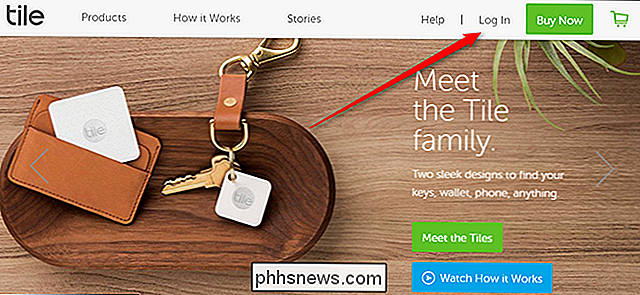
Voer het e-mailadres en wachtwoord in dat is gekoppeld aan uw Tile-account en klik op Aanmelden.
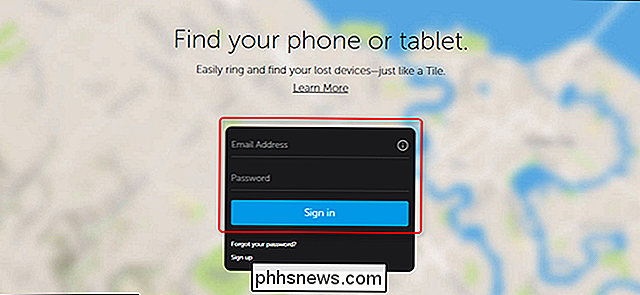
Nadat u bent ingelogd, ziet u een kaart met de laatste plaats waar je telefoon werd gezien. Als u wilt overgaan of uw telefoon wilt melden, klikt u erop in het grijze vak aan de linkerkant.
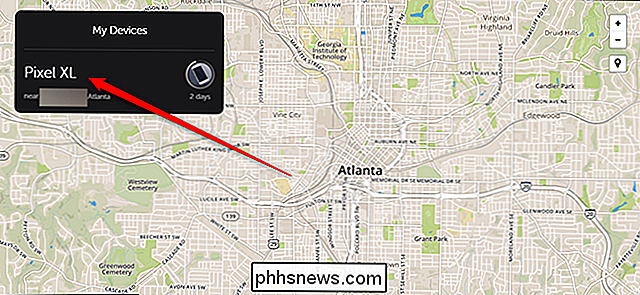
Klik op de grijze knop Verbinden.
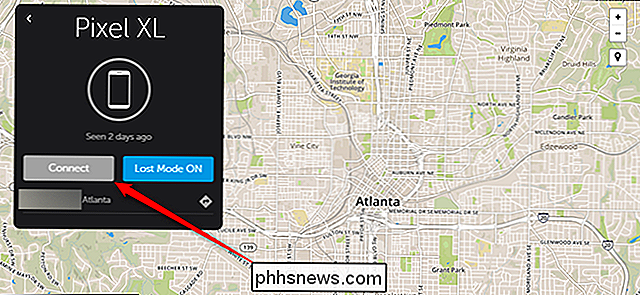
Vanaf hier heeft u twee opties. U kunt op de groene knop Zoeken klikken om uw telefoon te bellen. Hierdoor rinkelt uw telefoon, zelfs als deze op stil staat. Gebruik dit als u denkt dat u in de buurt van uw telefoon bent, zodat u hem onder het kussen van de bank of in de zak van uw andere broek kunt horen. De andere optie (waar we later op terugkomen) is een blauwe knop met het label 'Lost Mode ON'. Hiermee kun je een melding naar je telefoon verzenden die iedereen die je telefoon vindt kan zien. Klik voor nu op Zoeken.
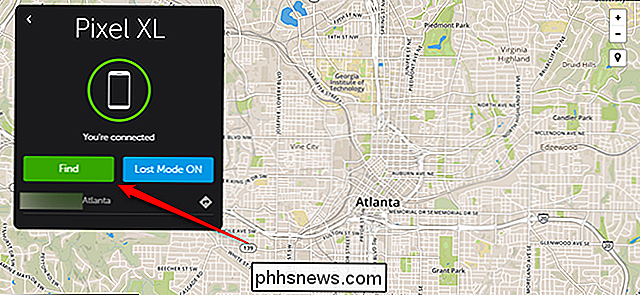
Op uw telefoon hoort u een beltoon. De Tile-app wordt ook geopend en er verschijnt een kaart boven aan het scherm om u te laten weten dat iemand uw telefoon op afstand belt. Als u deze melding ooit ziet wanneer u uw telefoon niet probeert te vinden, neemt u stappen om uw account te beveiligen. Als u degene bent die uw telefoon heeft gevonden, tikt u op 'Bellen stoppen'.
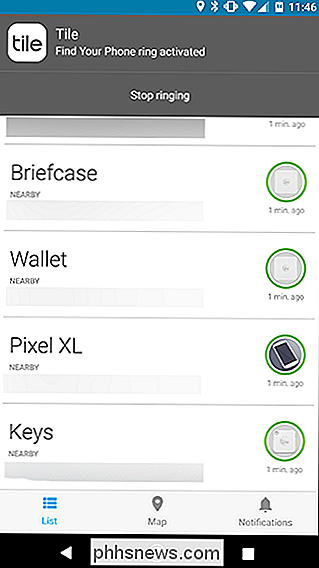
Zoals we eerder al hebben vermeld, heeft u een andere optie op het web met de naam 'Lost Mode ON'. Klik op deze knop om een melding naar uw telefoon te verzenden. Dit verschijnt op je vergrendelingsscherm en geeft instructies aan iedereen die je telefoon vindt. Als je telefoon is gestolen, zal dit niet veel helpen, maar als het werd opgepikt door een behulpzame vreemdeling, kun je dit gebruiken om contact met ze op te nemen en hopelijk je telefoon sneller terug te krijgen. Klik op de blauwe knop om uw bericht aan te passen.
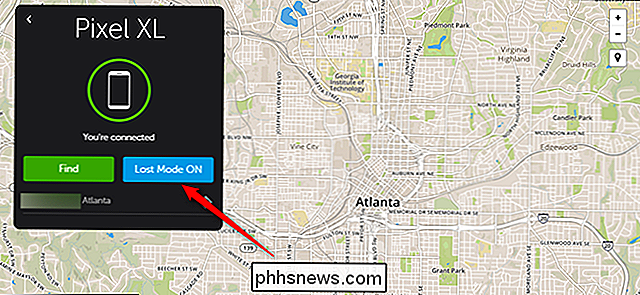
Klik op het potloodpictogram Bewerken in de rechterbovenhoek van het grijze vak.
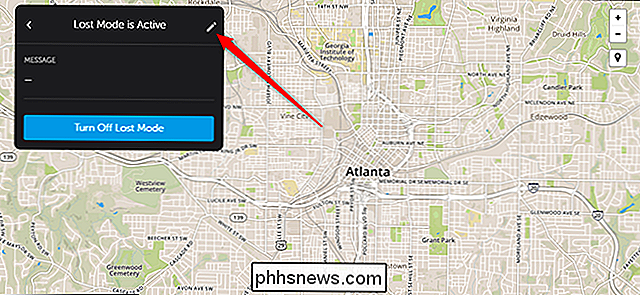
Eerst kunt u een telefoonnummer invoeren dat de persoon die uw telefoon heeft gevonden u kan bellen op . Vanzelfsprekend kunt u uw eigen telefoonnummer niet gebruiken, omdat ze uw telefoon hebben. Als u echter met een vriend of familielid bent, voert u hun telefoonnummer in en kan de persoon die uw telefoon heeft gevonden deze persoon bellen zodat u een afhaling kunt regelen. Nadat u een nummer hebt ingevoerd (of als u dat gedeelte wilt overslaan), klikt u op Volgende.
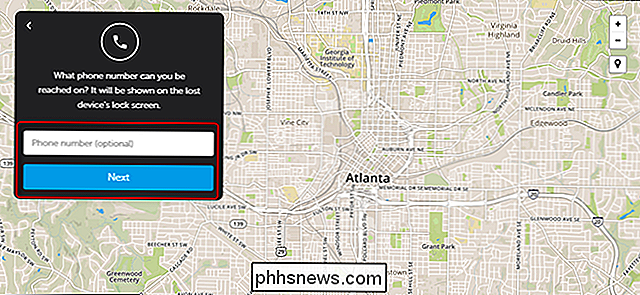
Vervolgens kunt u een aangepast bericht invoeren dat de zoeker van uw telefoon te zien krijgt. Standaard staat er "Help, ik ben verdwaald! Bel mijn eigenaar. "Als u in de vorige stap een telefoonnummer hebt ingevoerd, wordt dit afzonderlijk weergegeven. U kunt dit bericht ook aanpassen als dat nodig is. U kunt bijvoorbeeld schrijven "Ik kom terug naar de bar, laat mijn telefoon bij de host-stand staan!" Of vergelijkbare instructies.
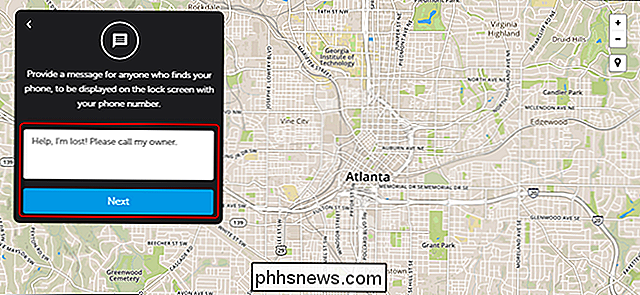
Op het volgende scherm kunt u een voorbeeld van uw bericht bekijken voordat u het verzendt. Als u iets wilt wijzigen, klikt u op de pijl naar links in de linkerbovenhoek van het grijze vak. Klik anders op Gereed.
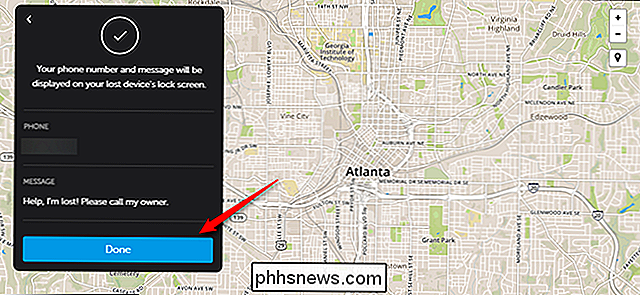
op uw telefoon ontvangt u een melding die er als volgt uitziet. Als je je vergrendelingsscherm hebt ingeschakeld, moet dit nog steeds worden weergegeven, tenzij je alle meldingen op het vergrendelingsscherm hebt geblokkeerd. Hopelijk zal degene die je telefoon vindt het opmerken. Er is geen garantie, maar het is altijd de moeite waard!
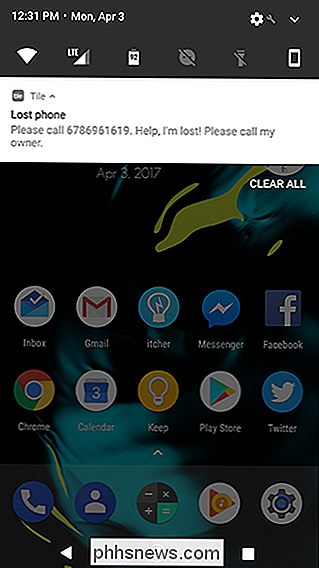
Zolang uw telefoon aan blijft en verbinding heeft met internet, moet u de GPS-locatie kunnen volgen om uw telefoon op te sporen. De bel- en meldingsfuncties zijn nuttige invoegtoepassingen waarmee u kunt verkleinen waar u deze bent kwijtgeraakt.

Het verschil tussen stille, niet-storen en theatermodus op je Apple Watch (en wanneer te gebruiken)
Sinds de introductie is de Apple Watch in verschillende modi opgedoken , maar het is niet meteen duidelijk wanneer elk moet worden gebruikt. Laten we naar elke modus kijken, wat deze wel en niet doet, en de beste tijd om hem te gebruiken. Er zijn nu drie modi beschikbaar voor Apple Watch-gebruikers: Silent, Do Not Disturb en, de nieuwste, Theater- te zien in de bovenstaande afbeelding van links naar rechts.

Hoeveel vrije ruimte moet u achterlaten op uw Windows-pc?
Het is een slecht idee om een Windows-systeemschijf vol te vullen. Dit kan verschillende problemen veroorzaken. Maar hoeveel lege ruimte heb je echt nodig? Waarom je lege ruimte nodig hebt Je hebt wat beschikbare ruimte nodig om verschillende redenen. Als uw schijf vol raakt, kunt u geen nieuwe bestanden op de schijf opslaan of iets downloaden, waaronder Windows Updates.



